หากต้องการแยกแอปและเว็บไซต์ออกจาก Recall ให้เปิดการตั้งค่า > ความเป็นส่วนตัวและความปลอดภัย > การเรียกคืนและสแนปช็อต คลิกที่ “เพิ่มแอป” หรือ ปุ่ม”เพิ่มเว็บไซต์” และกรองเนื้อหาที่คุณไม่ต้องการให้ไทม์ไลน์ AI ติดตาม
ใน Windows 11 คุณสามารถกำหนดค่า Recall เพื่อยกเว้นแอปและเว็บไซต์ที่คุณไม่ต้องการให้ฟีเจอร์ AI ประมวลผลและทำให้ค้นหาได้บนคอมพิวเตอร์ของคุณ และในคู่มือนี้ ฉันจะแสดงวิธีกำหนดค่านี้ให้คุณเสร็จสิ้น
Recall ทำงานโดยการถ่ายภาพหน้าจอของทุกสิ่งที่เกิดขึ้นบนหน้าจอทุกๆ สองสามวินาที จากนั้น”สแนปชอต”เหล่านี้จะถูกบันทึกไว้ในคอมพิวเตอร์ของคุณ เมื่อคุณทำการค้นหา Recall จะวิเคราะห์ภาพและนำเสนอข้อมูลที่เกี่ยวข้องมากขึ้นจาก ช่วงเวลาที่เฉพาะเจาะจง
ตามค่าเริ่มต้น Recall จะไม่บันทึกสถานการณ์บางอย่าง เช่น เมื่อใช้ Microsoft Edge ในโหมดไม่ระบุตัวตนและเนื้อหาที่ได้รับการคุ้มครองด้วย Digital Rights Management (DRM) อย่างไรก็ตาม คุณยังสามารถยกเว้นแอปเฉพาะและได้ เว็บไซต์ไม่ให้ถูกติดตามโดย Recall ตัวอย่างเช่น หากคุณมักจะใช้ Notepad เป็นคลิปบอร์ดชั่วคราวเพื่อตัดและวางข้อมูลความลับชั่วคราว (เช่น รหัสผ่าน หมายเลขบัญชี ฯลฯ) คุณสามารถใช้การตั้งค่าการเรียกคืนเพื่อป้องกันไม่ให้คุณสมบัตินี้ สแน็ปช็อตของแอปพลิเคชัน
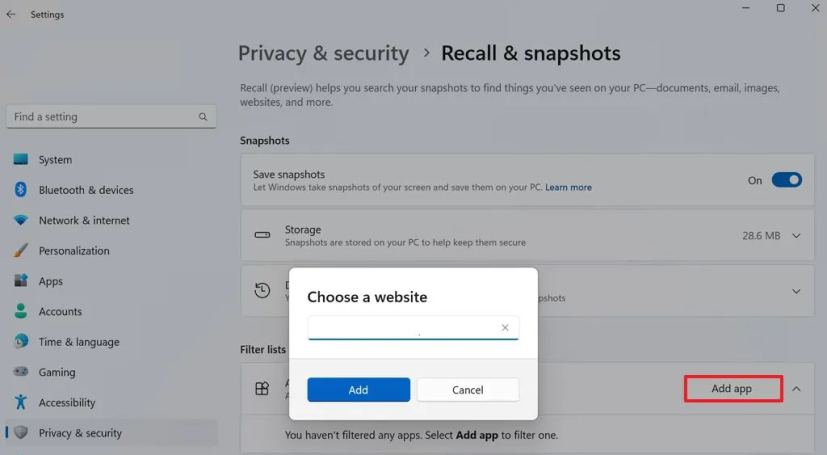
ในคู่มือนี้ ฉันจะสอนขั้นตอนในการจัดการการตั้งค่าตัวกรองเพื่อยกเว้นแอปและเว็บไซต์จากคุณลักษณะการเรียกคืนบน Windows 11 24H2 หรือสูงกว่า คุณสามารถเปิดใช้งาน Recall ได้ด้วยคำแนะนำเหล่านี้และขั้นตอนเหล่านี้เพื่อปิดใช้งาน
กรองแอปออกจาก Recall บน Windows 11
หากต้องการยกเว้นแอปจากคุณลักษณะ Recall ใน Windows 11 ให้ใช้ขั้นตอนเหล่านี้:
เปิดการตั้งค่าบน Windows 11
@media only screen และ (min-width: 0px) และ (min-height: 0px) { div[id^=”bsa-zone_1659356505923-0_123456″] { ความกว้างขั้นต่ำ: 336px; ความสูงขั้นต่ำ: 280px; } } @media เท่านั้น หน้าจอ และ (ความกว้างขั้นต่ำ: 640px) และ (ความสูงขั้นต่ำ: 0px) { div[id^=”bsa-zone_1659356505923-0_123456″] { ความกว้างขั้นต่ำ: 728px; ความสูงขั้นต่ำ: 280px; } }
คลิกที่ ความเป็นส่วนตัวและความปลอดภัย
คลิกหน้า การเรียกคืนและสแนปชอต
คลิกปุ่ม ปุ่มเพิ่มแอป ใต้ส่วน”รายการตัวกรอง”
เรียกคืนแอป/รูปภาพ: Microsoft
เลือกแอปที่คุณต้องการแยกออกจาก Recall
คลิกปุ่ม ปุ่มเพิ่ม
ทำซ้ำขั้นตอนเพื่อกรองแอปเพิ่มเติม (ตามความจำเป็น)
เมื่อคุณทำตามขั้นตอนเสร็จแล้ว คุณสมบัติการเรียกคืนจะไม่ถ่ายภาพสแนปชอตของ แอพใด ๆ ที่คุณแยกออกจากรายการตัวกรอง
กรองเว็บไซต์ออกจาก Recall บน Windows 11
หากต้องการยกเว้นเว็บไซต์จากคุณสมบัติ Recall ให้ใช้ขั้นตอนเหล่านี้:
เปิดการตั้งค่า
คลิกที่ความเป็นส่วนตัวและความปลอดภัย
คลิกปุ่มการเรียกคืนและสแนปช็อต หน้า
คลิกปุ่ม เพิ่มเว็บไซต์ ใต้ส่วน”ตัวกรองรายการ”
ยืนยันโดเมนเว็บไซต์ที่คุณต้องการยกเว้น
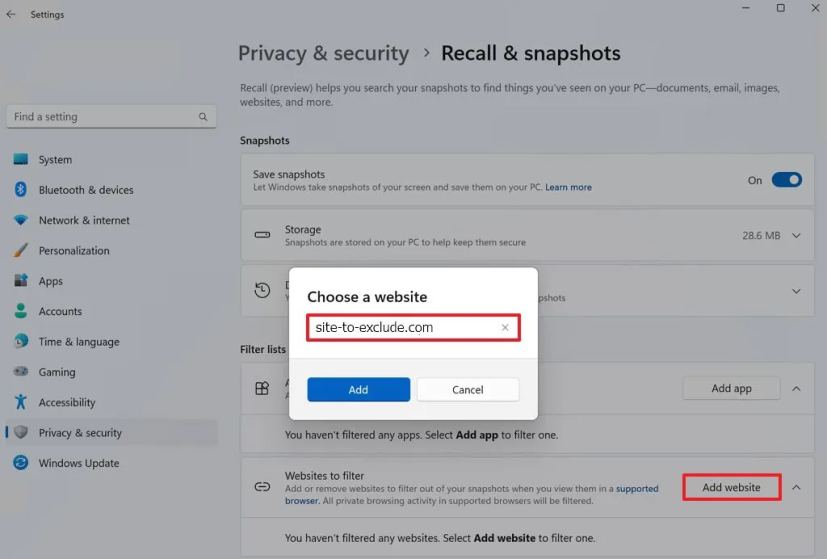 เรียกคืนการยกเว้นเว็บไซต์/รูปภาพ: Microsoft
เรียกคืนการยกเว้นเว็บไซต์/รูปภาพ: Microsoft
คลิกปุ่มเพิ่ม
ทำซ้ำขั้นตอนเพื่อกรองสิ่งอื่นออก เว็บไซต์ (ตามความจำเป็น)
หลังจากที่คุณทำตามขั้นตอนเสร็จแล้ว ไทม์ไลน์ AI จะหยุดบันทึกข้อมูลเกี่ยวกับเว็บไซต์ใดเว็บไซต์หนึ่งจากรายการตัวกรอง
ฟีเจอร์การเรียกคืนคาดว่าจะพร้อมใช้งาน ตั้งแต่วันที่ 18 มิถุนายน 2024 เป็นต้นไป เมื่อผู้ผลิตเริ่มจัดส่งพีซี Copilot Plus เครื่องใหม่


